推薦系統(tǒng)下載分類: 最新Windows10系統(tǒng)下載 最新Windows7系統(tǒng)下載 xp系統(tǒng)下載 電腦公司W(wǎng)indows7 64位裝機(jī)萬能版下載
【魔影工廠轉(zhuǎn)換器】魔影工廠官方免費(fèi)版下載 v2.0 最新版
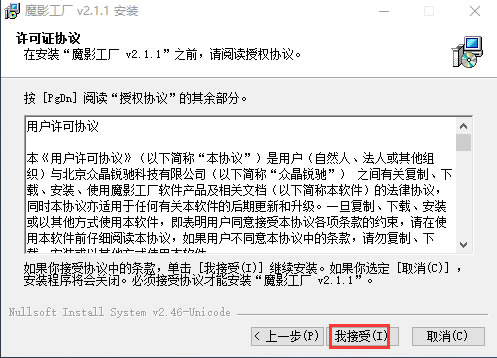
- 軟件類型:圖形軟件
- 軟件語言:簡(jiǎn)體中文
- 授權(quán)方式:免費(fèi)軟件
- 更新時(shí)間:2024-12-05
- 閱讀次數(shù):次
- 推薦星級(jí):
- 運(yùn)行環(huán)境:WinXP,Win7,Win10,Win11
軟件介紹
魔影工廠轉(zhuǎn)換器是一款備受用戶好評(píng)的視頻格式轉(zhuǎn)換工具。魔影工廠官方免費(fèi)版電腦版內(nèi)置簡(jiǎn)約舒適的軟件界面,搭配合理的功能布局,不要擔(dān)心你是剛剛接觸這類軟件的小白,還是已經(jīng)用慣其他軟件的老手,都能夠輕松駕馭。魔影工廠適用范圍十分廣泛,當(dāng)下所有流行的視頻格式都能支持,并且它還能幫助用戶進(jìn)行高效率的裁剪,編輯,批量轉(zhuǎn)換等一系列操作。有需要的朋友,趕緊下載吧。
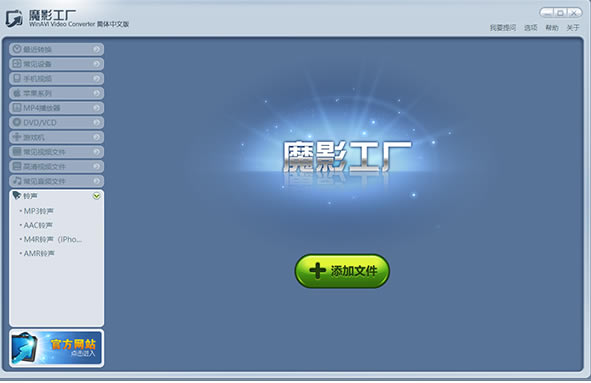
魔影工廠轉(zhuǎn)換器軟件特色
1、最暢銷的視頻轉(zhuǎn)換軟件
WinAVI家族產(chǎn)品,6年致力于視頻轉(zhuǎn)換軟件的開發(fā),最暢銷的視頻轉(zhuǎn)換軟件
2、最完善的視頻格式支持
魔影工廠支持所有主流視頻格式,獨(dú)特的自主研發(fā)技術(shù),最大限度保證畫面清晰流暢
3、真正高速的轉(zhuǎn)換過程
10分鐘轉(zhuǎn)換一部4G容量的DVD電影,1小時(shí)完成20集RMVB電視劇,無須值守,將您從漫長(zhǎng)的等待中解放
4、特別為移動(dòng)設(shè)備定制
內(nèi)置海量移動(dòng)設(shè)備適配型號(hào),無論是手機(jī),PSP,MP4,iPod都可以無障礙進(jìn)行轉(zhuǎn)換
魔影工廠轉(zhuǎn)換器軟件功能
1、新增自動(dòng)碼率模式,采用更準(zhǔn)確的碼率控制算法
2、高級(jí)設(shè)置新增更多可自定義功能
3、改進(jìn)RMVB編碼器,增強(qiáng)轉(zhuǎn)換RMVB格式的穩(wěn)定性,降低程序崩潰幾率
4、改進(jìn)MPEG2/MPEG4編碼器,支持1080P高清畫面等非16倍數(shù)高度編碼
5、改進(jìn)WMV/ASF編碼器,轉(zhuǎn)換速度更快
6、優(yōu)化畫面寬高比算法,提高移動(dòng)設(shè)備上的播放畫質(zhì)
7、優(yōu)化音視頻同步算法,增強(qiáng)穩(wěn)定性
8、優(yōu)化啟動(dòng)流程,加快啟動(dòng)速度
9、美化用戶界面
10、修正其他已知bug
魔影工廠轉(zhuǎn)換器安裝教程
-從本站下載軟件之后,解壓,運(yùn)行exe應(yīng)用程序。
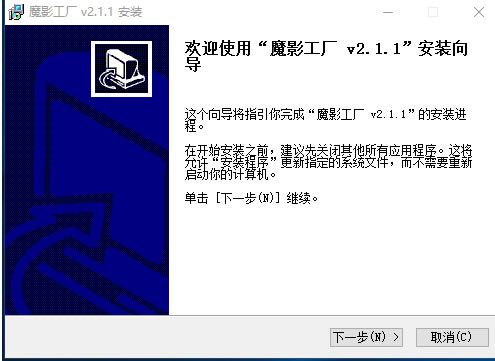
-點(diǎn)擊下一步,選擇了好安裝路徑。
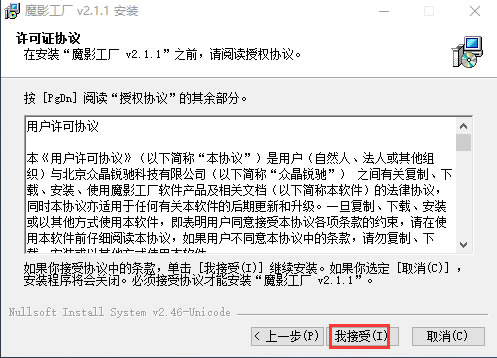
-正在安裝中,請(qǐng)稍等片刻。
-安裝完成,即可使用。
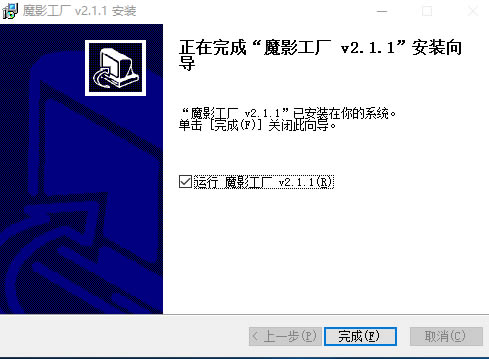
魔影工廠轉(zhuǎn)換器使用方法
1.首先在本頁面下載軟件
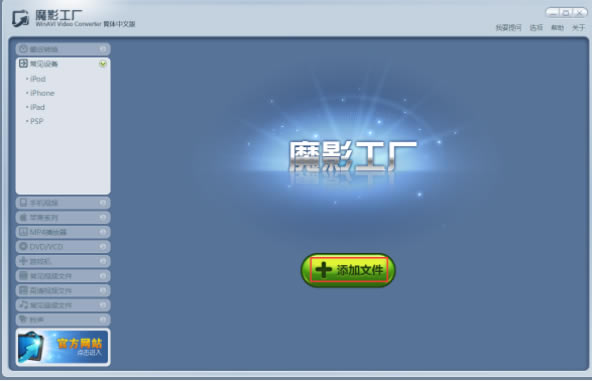
2.我們打開軟件,點(diǎn)擊里面的添加文件,然后將視頻文件添加到里面即可。
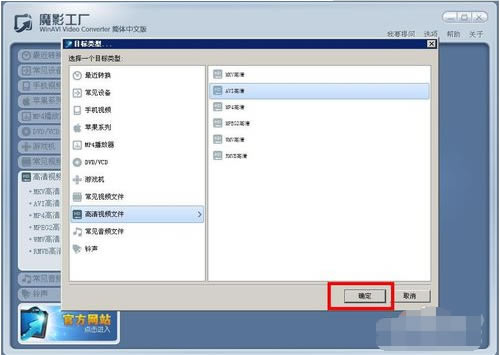
3.然后我們選擇文件的轉(zhuǎn)換格式,選擇想要的格式例如選擇mp4,點(diǎn)擊確定。
4.然后我們可以等待軟件完成轉(zhuǎn)換即可。
魔影工廠轉(zhuǎn)換器常見問題
魔影工廠怎么把視頻變小?
1、首先,請(qǐng)下載安裝魔影工廠軟件,如果已經(jīng)裝好,請(qǐng)打開軟件,為魔影工廠的程序界面,我們點(diǎn)擊"添加視頻"。
2、選擇待轉(zhuǎn)換的視頻,以“20150912北校區(qū)迎新視頻.mpg”為例。
3、選擇好視頻后,軟件會(huì)彈出一個(gè)窗口,讓我們選擇我們要轉(zhuǎn)換的視頻格式。個(gè)人經(jīng)驗(yàn)如果是h.264編碼(當(dāng)前最好的視頻壓縮編碼方案),所以我們選擇MP4或者flv。
4、選擇好后,你可以看到,剛才選擇的視頻都已顯示在視頻列表之中,點(diǎn)擊“高級(jí)",對(duì)視頻轉(zhuǎn)換格式進(jìn)行具體設(shè)置。
5、選擇左邊的編碼器,在右則設(shè)置碼率(比特率)、分辨率參數(shù)。相同的視頻編碼方式下,碼率越高肯定畫面越清晰。 但是高到一定值, 再往上的畫面改善程度就不明顯了,只會(huì)增大文件體積。 所以碼率選的合適,才可以保證清晰度又保持文件不會(huì)太大。
推薦的分辨率和碼率關(guān)系如下:
分辨率320x240 碼率200-384kbps
分辨率640x480 碼率768-1024kbps
分辨率1280x720(720p) 碼率2048-3072kbps
分辨率1920x1080(1080p) 碼率5120-8192kbps
6、輸出路徑可以通過點(diǎn)擊"瀏覽"進(jìn)行設(shè)置,這里是控制電影的輸出目錄的,OK,點(diǎn)擊"開始轉(zhuǎn)換",然后耐心等待轉(zhuǎn)換結(jié)果即可。
7、壓縮后的視頻文件大小約為180MB,足足比原視頻小了700MB左右,且清晰度不變。
魔影工廠怎么轉(zhuǎn)換mp4?
請(qǐng)點(diǎn)擊主界面上的常見視頻文件按鈕,然后選中下列的“MP4文件”,這樣程序?qū)棾鎏砑游募拇翱凇N募砑油瓿珊蟆?/p>
魔影工廠怎么壓縮視頻?
此處我們以任意MP4格式視頻為例,添加文件后點(diǎn)擊“高級(jí)”進(jìn)入高級(jí)選項(xiàng)。
在“編碼器—視頻設(shè)置”欄目下,您可以看到比特率模式選項(xiàng)。
點(diǎn)擊“自定義碼率”,您可以手動(dòng)設(shè)置您希望輸出的視頻比特率。
點(diǎn)擊“自定義文件大小”,您可以手動(dòng)設(shè)置您希望指定的文件大小,但是由于每個(gè)視頻文件編碼不同,因此文件大小定位是盡量接近您的設(shè)定數(shù)值,并非絕對(duì)準(zhǔn)確。
同樣您還可以通過自定義設(shè)置畫面尺寸,達(dá)到壓縮視頻的目的。
在轉(zhuǎn)換之前,您可以在“高級(jí)面板”中進(jìn)行其他一些設(shè)置。
當(dāng)一切準(zhǔn)備就緒,請(qǐng)點(diǎn)擊[確定]保存設(shè)置。
1贛教云教學(xué)通2.0-贛教云教學(xué)通2.0下載 v5......
2step7 microwin-西門子PLC S7......
3百度網(wǎng)盤清爽精簡(jiǎn)純凈版-網(wǎng)盤工具-百度網(wǎng)盤清爽精......
4360安全瀏覽器-瀏覽器-360安全瀏覽器下載 ......
5谷歌瀏覽器 XP版-谷歌瀏覽器 XP版-谷歌瀏覽......
6Kittenblock重慶教育專用版-機(jī)器人編程......
7seo外鏈助手(超級(jí)外鏈) -SEO外鏈優(yōu)化工具......
8Notepad3-記事本軟件-Notepad3下......
9小米運(yùn)動(dòng)刷步數(shù)神器-小米運(yùn)動(dòng)刷步數(shù)神器下載 v2......

